Jak utworzyć, skonfigurować i używać połączenia VPN w Windows 8 i 8.1?
Wirtualne sieci prywatne(Private Networks) ( VPN ) zapewniają łatwy sposób na rozszerzenie sieci prywatnej w Internecie(Internet) i uzyskanie do nich dostępu w razie potrzeby w bezpieczny sposób. Możesz użyć VPN , aby połączyć się z siecią z miejsca pracy lub z siecią domową, gdy jesteś w podróży. Bez względu na przyczynę, zarówno Windows 8 , jak i Windows(Windows 8) 8.1 oferują funkcje, które umożliwiają tworzenie, konfigurowanie i używanie połączeń VPN . Oto jak wszystko działa:
Czego potrzebujesz , aby połączyć się z (Order)VPN
Aby połączyć się z wirtualną siecią prywatną(Virtual Private Network) ( VPN ) swojej firmy lub z niestandardową skonfigurowaną siecią VPN(VPN) , musisz znać następujące szczegóły:
- Adres IP serwera VPN.
- Nazwa połączenia i szczegóły konta VPN (nazwa użytkownika i hasło).
- Wszelkie niestandardowe konfiguracje techniczne, które mogą być konieczne do wykonania w celu pomyślnego nawiązania połączenia.
Jeśli masz dostęp do tych informacji, potrzebujesz tylko działającego połączenia z Internetem(Internet) . Nie możesz połączyć się z serwerem VPN , jeśli nie masz połączenia z Internetem(Internet) . Następnie postępuj zgodnie z instrukcjami podanymi w następnej sekcji.
Jak utworzyć połączenie VPN(VPN Connection) w Windows 8 i Windows 8.1 ?
Najpierw musisz otworzyć Centrum sieci i udostępniania(Network and Sharing Center) . Tam kliknij lub naciśnij link „Skonfiguruj nowe połączenie lub sieć”("Set up a new connection or network") w sekcji „Zmień ustawienia sieci”("Change your network settings") .

Zostanie wyświetlone okno Skonfiguruj połączenie lub sieć(Set up a Connection or Network) . Tutaj wybierz „Połącz z miejscem pracy”("Connect to a workplace") i kliknij lub naciśnij Dalej(Next) .

Zostanie wyświetlony kreator Połącz z miejscem pracy . (Connect to a Workplace)Zostaniesz zapytany, jak chcesz się połączyć. Oczywiście powinieneś kliknąć lub nacisnąć „Użyj mojego połączenia internetowego (VPN)”("Use my Internet connection (VPN)") .

Teraz zostaniesz poproszony o podanie szczegółów połączenia VPN . Wprowadź adres IP lub adres domeny serwera VPN w polu (VPN)Adres internetowy(Internet address) . Następnie wpisz nazwę miejsca docelowego, którego chcesz użyć.
Następnie zaznacz lub odznacz odpowiednie pola poniżej. Ponieważ połączenia VPN mają być bezpiecznymi połączeniami, nie zalecamy zaznaczania pola „Zapamiętaj moje dane uwierzytelniające”("Remember my credentials") . Jeśli ktoś, kto nie jest upoważniony do korzystania z Twojego komputera, uzyska do niego dostęp, ułatwisz tej osobie korzystanie z połączenia VPN . Po zakończeniu konfiguracji kliknij lub naciśnij Utwórz(Create) .

Po kilku sekundach połączenie VPN zostanie utworzone i zostanie wyświetlony panel Sieci(Networks) , a nowo dodane połączenie będzie widoczne w sekcji Połączenia(Connections) .

Jak edytować właściwości(Properties) połączenia VPN(VPN Connection) w Windows 8 i Windows 8.1 ?
W przypadku niektórych połączeń VPN może to nie wystarczyć i może być konieczne zmodyfikowanie niektórych ustawień domyślnych. W tym celu wróć do Centrum sieci i udostępniania(Network and Sharing Center) i kliknij lub naciśnij „Zmień ustawienia adaptera”("Change adapter settings") w kolumnie po lewej stronie. Wyświetlone zostanie okno Połączenia sieciowe(Network Connections) z listą dostępnych połączeń sieciowych. Kliknij prawym(Right) przyciskiem myszy lub naciśnij i przytrzymaj nowo utworzone połączenie VPN .
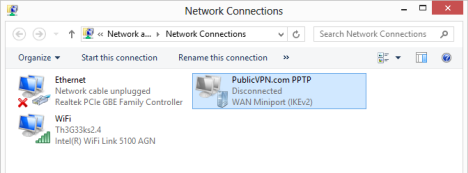
W menu prawym przyciskiem myszy kliknij lub naciśnij Właściwości(Properties) .
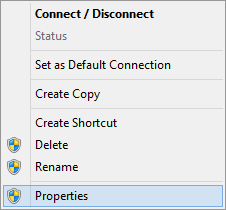
Otworzy się okno Właściwości(Properties) dla wybranego połączenia VPN . Tutaj znajdziesz wiele zakładek z ustawieniami, które można zmienić, związane z bezpieczeństwem, protokołami sieciowymi itp.
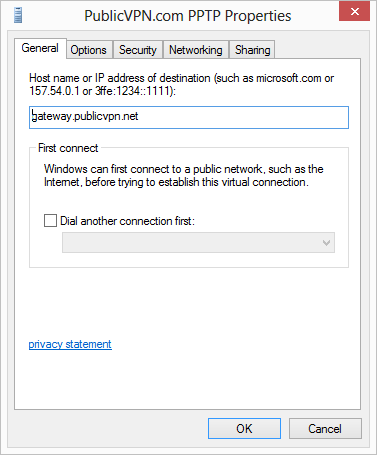
Po zakończeniu zmiany odpowiednich ustawień nie zapomnij kliknąć lub nacisnąć OK , aby zostały zastosowane.
Jak połączyć się przez VPN
Po utworzeniu i skonfigurowaniu połączenia VPN nadszedł czas, aby z niego skorzystać i połączyć się z nim. Przejdź do Pulpitu(Desktop) i wywołaj panel Sieci(Networks) (kliknięciem lub dotknięciem ikony Sieć(Network) w obszarze powiadomień paska zadań). ' W sekcji Połączenia(Connections) kliknij lub naciśnij połączenie VPN , a następnie kliknij lub naciśnij Połącz(Connect) .

Zostaniesz poproszony o podanie danych swojego konta użytkownika. Wpisz nazwę użytkownika i hasło dla swojego połączenia VPN i kliknij lub naciśnij OK .
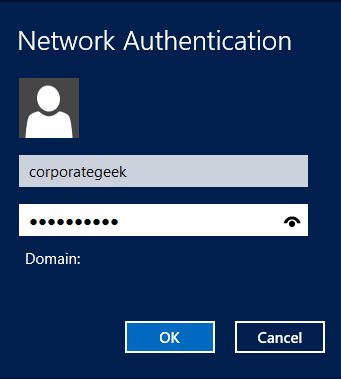
System Windows(Windows) potrzebuje kilku sekund na połączenie, a po zakończeniu okienko Sieci znika automatycznie.(Networks)
Wniosek
Konfiguracja, konfiguracja i łączenie się z VPN odbywa się stosunkowo łatwo, zarówno w systemie Windows 8(Windows 8) , jak i Windows 8.1 . Jeśli szukasz innych samouczków związanych z siecią, nie wahaj się przeczytać naszych rekomendacji poniżej.
Related posts
Jak usunąć połączenia VPN lub PPPOE w Windows 8 i Windows 8.1?
Jak dodać i używać VPN w systemie Windows 10 (wszystko, co musisz wiedzieć) —
Jak dodawać, zmieniać lub usuwać połączenia VPN w Windows 8.1?
Jak edytować listę dozwolonych aplikacji w Zaporze Windows Defender (i blokować inne)
Jak zablokować Pulpit zdalny na komputerze z systemem Windows -
Jak zainfekować komputer z systemem Windows podczas przeglądania sieci w poszukiwaniu bezpłatnych rzeczy
Proste pytania: Co to jest uwierzytelnianie dwuskładnikowe lub weryfikacja dwuetapowa?
Jak zlokalizować smartfon z Androidem za pomocą funkcji Znajdź moje urządzenie?
Jak dodać i używać VPN w Windows 11 -
Przedstawiamy Windows 8.1: jak zsynchronizować i wykonać kopię zapasową ustawień
9 sposobów na uruchomienie systemu Windows 8 lub Windows 8.1 w trybie awaryjnym
5 rzeczy, które możesz zrobić dzięki nowemu Windows Defender Security Center
Co to jest plik Hosts w systemie Windows? Jak edytować etc/hosty?
Bezpieczeństwo dla wszystkich — przegląd GlassWire. Piękne narzędzie do monitorowania sieci!
9 Funkcje i aplikacje systemu Windows 7, które już nie istnieją w systemie Windows 8
Jak dokonywać bezpiecznych transakcji bankowych i finansowych w Internecie?
Jak przeglądać i usuwać aktywność poza Facebookiem
Jak utworzyć dysk odzyskiwania na karcie pamięci USB w systemie Windows 8 i 8.1?
Informacje o InPrivate i Incognito. Co to jest przeglądanie prywatne? Która przeglądarka jest najlepsza?
Jak zainstalować system Windows 8 na komputerze Mac z systemem OS X Mountain Lion?
